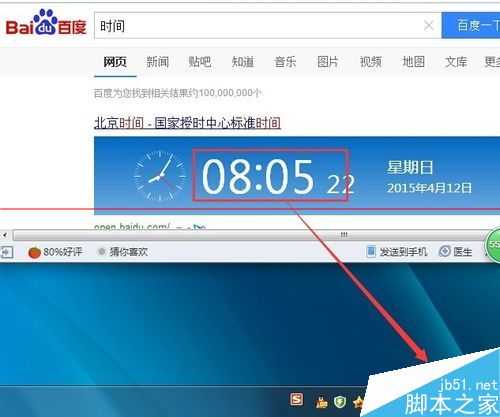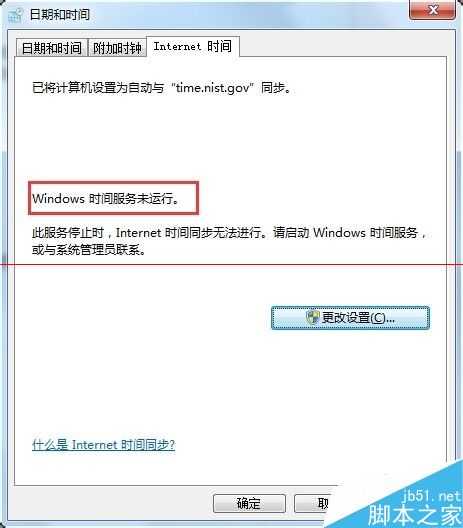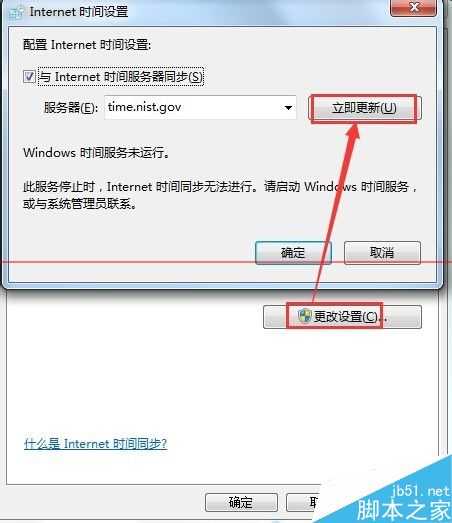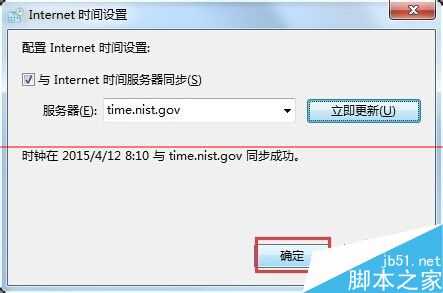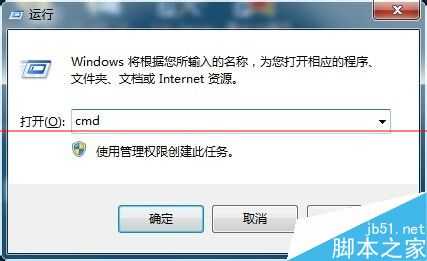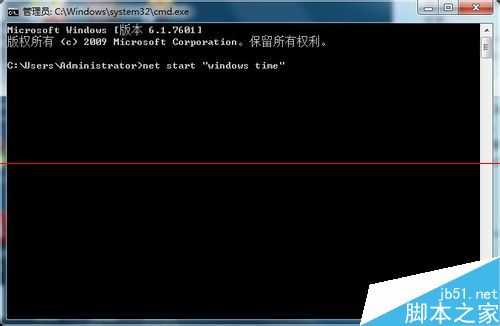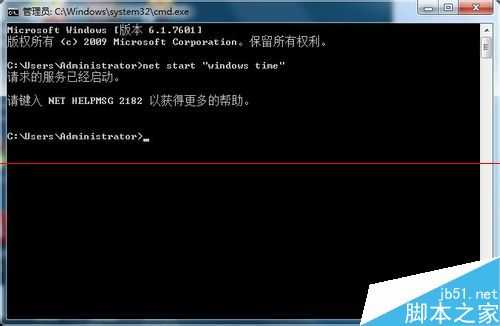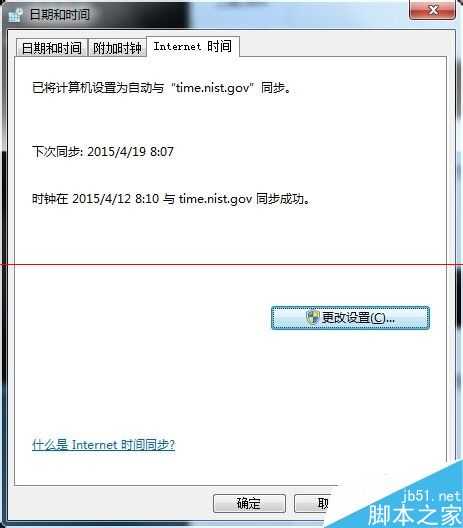电脑时间不对 Windows时间服务未运行的解决办法
(编辑:jimmy 日期: 2026/1/7 浏览:3 次 )
电脑在联网状态下,时间是自动同步网络的,可是由于某些原因我们电脑上的服务被关闭了,导致电脑的时间和网络时间不一致。
1、我们查询网络时间的方法,直接在百度搜索框里面输入“时间”,就可以看到标准的北京时间,此时我们发现本地时间比网络时间慢了很多。
2、点击电脑右下角的时间,在弹出的窗口中,点击【更改时间爱你和日期】。
3、在这个界面中,我们可以看见【windows时间服务未运行】的提示
4、点击【更改设置】【立即更新】可以发现我们手动更新了时间。
5、点击【确定】关闭窗口,但是过上一段时间之后,我们发现电脑时间又慢了。
6、同时按住快捷键【windows】+【R】打开运行窗口,输入【cmd】。
7、点击【确定】打开了命令提示符窗口,在窗口中输入【w32tm /register】,点击【回车键】。
8、再次启动net start "windows time"服务。
9、时间服务启动之后,电脑就可以实时同步网络时间了。
10、在【更改日期和时间】设置里面,就没有了服务没有启动的提示。
下一篇:nvstreamsvc.exe应用程序错误弹窗关不掉的解决办法